7 fonctions cachées de calibre qui vous aideront à mieux gérer vos ebooks
Added 2018-06-22
Il répond à toutes les attentes: c’est gratuit, il n’ya pas de publicité et il dispose d’un grand nombre de fonctionnalités puissantes. Malheureusement, beaucoup de ces fonctionnalités passent inaperçues, ce qui est dommage, car elles peuvent faire passer la gestion de votre livre électronique à un niveau supérieur.
Alors, sans plus tarder, jetons un coup d’œil à certaines des meilleures fonctionnalités cachées de Calibre.
Télécharger: Calibre sous Windows, Mac et Linux
1. Fusionnez et divisez des ebooks EPUB
Certains livres sont disponibles en plusieurs fois. C’est peut-être une série de livres comme la trilogie Le Seigneur des Anneaux, ou peut-être un guide de référence comme une encyclopédie.
De même, certains livres sont exceptionnellement longs; on pense encore à des encyclopédies. Un livre long signifie un fichier volumineux, ce qui peut poser problème si vous attendez qu'un livre soit entièrement chargé dans votre e-reader.
La solution consiste à utiliser deux plugins Caliber appelés EpubSplit et EpubMerge . Combinés, ils vous permettent de rassembler plusieurs livres ou de diviser des livres à votre guise.
Pour installer les plugins, suivez les instructions ci-dessous:
- Ouvrez l'application Calibre.
- Faites un clic droit sur le Préférences icône dans le coin supérieur droit.
- Sélectionner Obtenir des plugins pour améliorer Calibre dans le menu déroulant.
- Localiser EpubSplit et mettez en évidence le plugin.
- Cliquer sur Installer dans le coin inférieur droit.
- Choisissez les barres d'outils et les menus dans lesquels vous souhaitez que l'option du plug-in apparaisse.
- Localiser EpubMerge et mettez en évidence le plugin.
- Encore une fois, cliquez sur Installer dans le coin inférieur droit.
- Et encore une fois, choisissez les barres d’outils et les menus dans lesquels vous voulez que l’option du plugin apparaisse.
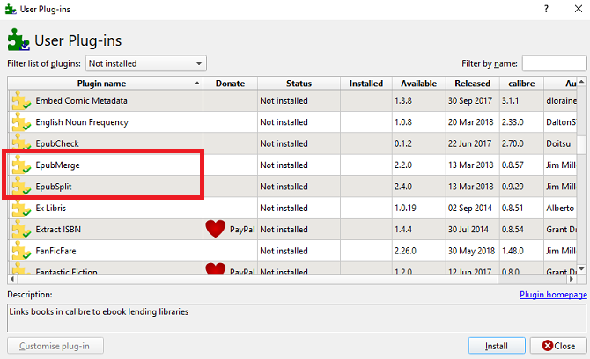
Pour utiliser les plugins, cliquez sur le livre que vous souhaitez fusionner ou fractionner dans votre bibliothèque, sélectionnez le plugin approprié dans la barre de menus, puis choisissez les sections que vous souhaitez scinder ou fusionner.
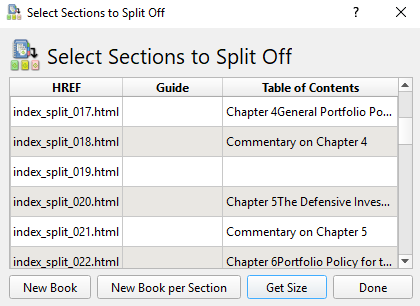
Remarque: Les plugins ne fonctionnent qu'avec les livres électroniques au format EPUB. Nous verrons bientôt comment convertir des livres dans différents formats.
2. Obtenez vos magazines préférés sur votre E-Reader
Ne serait-il pas formidable de pouvoir couper les pages en revue et télécharger automatiquement vos magazines préférés sur votre e-reader?
Eh bien, Caliber rend cela possible.
Pour commencer, cliquez sur le bouton Chercher des nouvelles onglet en haut de l'écran d'accueil de l'application. Dans le panneau de gauche, vous verrez une liste de langues. Cliquez sur le dialecte de votre choix pour voir ce qui est disponible.
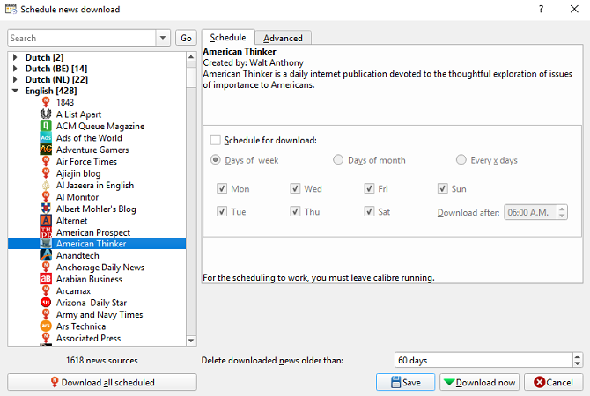
Recherchez le titre que vous souhaitez lire et, si nécessaire, entrez vos identifiants de connexion Paywall. Ensuite, dans le panneau de droite, cochez la case en regard de Calendrier de téléchargement et frapper Télécharger maintenant .
Enfin, vous devez obliger Calibre à envoyer les numéros de magazine que vous venez de télécharger à votre e-reader. Aller à Préférences> Comportement et cochez la case à côté de Envoyer automatiquement les nouvelles téléchargées au lecteur de livre électronique .
Remarque: Pour que le téléchargement automatique fonctionne, il faut que Caliber soit exécuté sur votre ordinateur.
3. Transformez Calibre en un serveur de partage
Si plusieurs membres de votre ménage possèdent un Kindle ou si vous possédez plusieurs Kindle, la synchronisation continue de vos données manuellement devient rapidement fastidieuse.
Pourquoi ne pas transformer votre application Calibre en serveur de contenu? Ce faisant, vous pouvez rendre toute votre bibliothèque Caliber disponible sur tous vos appareils. Vous pouvez même télécharger du nouveau contenu sur votre bibliothèque Caliber à partir de ces appareils.
Le processus est remarquablement simple. Dans la barre de menus de Calibre, allez à Connecter / partager> Démarrer le serveur de contenu . Votre ordinateur peut vous demander d'autoriser l'application à travers son pare-feu.
Ensuite, cliquez sur le Connecter / partager onglet pour une deuxième fois. L’adresse IP locale de votre ordinateur sera suivie du numéro de port. Prenez note d'eux.
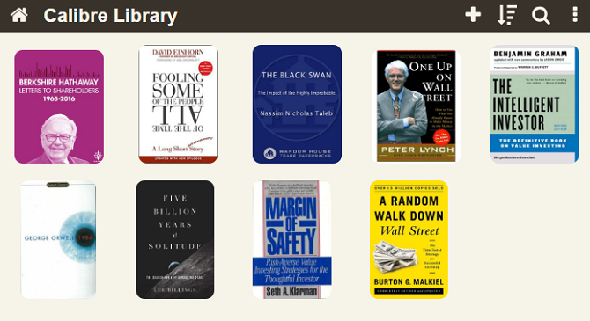
Maintenant, allez sur le navigateur de votre Kindle (ou de tout autre navigateur) et tapez [Adresse IP]: [numéro de port] dans la barre d'adresse. Tous vos livres Calibre devraient apparaître sur votre écran.
Cliquez sur le titre d'un livre pour l'ouvrir ou cliquez sur le bouton + icône dans le coin supérieur droit pour ajouter plus de contenu à votre bibliothèque.
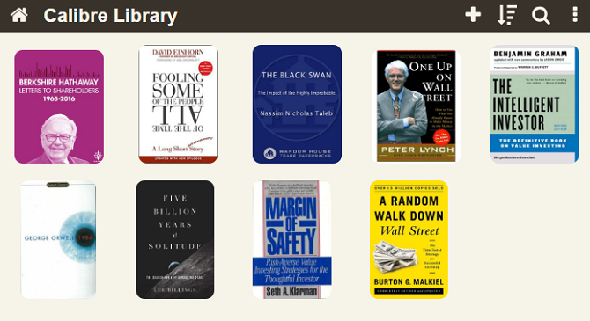
Remarque: Si vous souhaitez accéder à votre bibliothèque en dehors de votre réseau domestique, vous devez autoriser la redirection de port vers le numéro de port de Calibre sur votre routeur.
4. Convertir des ebooks en différents formats
Malheureusement, le monde des formats de fichiers ebook est un peu en désordre.
En théorie, le format standard est le EPUB open-source. Cependant, les appareils Kindle d’Amazon, qui sont les lecteurs électroniques les plus populaires au monde, ne peuvent pas le lire. Au lieu de cela, ils s'appuient sur le format propriétaire AZW. Et ne commençons pas par MOBI, LIT, AZW3 ou les douze autres formats que vous voyez.
Heureusement, Caliber tient ses promesses. Pour convertir un livre électronique dans un format de fichier différent, utilisez les instructions suivantes:
- Calibre ouvert.
- Faites un clic droit sur le livre que vous voulez convertir et allez à Convertir des livres> Convertir individuellement .
- Dans le coin supérieur droit de la nouvelle fenêtre, choisissez le nouveau format souhaité.
- Cliquer sur D'accord et donnez à la conversion une minute ou deux à compléter.
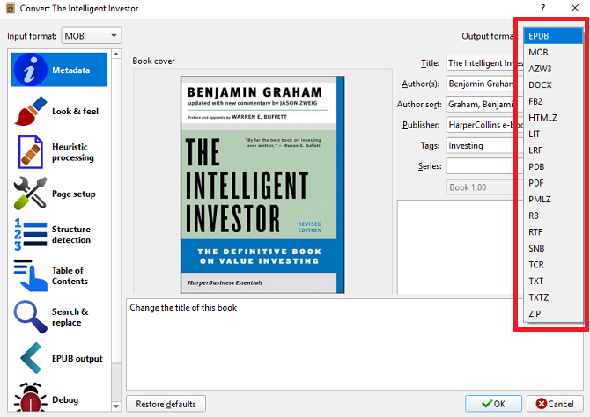
Vous pouvez vérifier si la conversion a réussi en cliquant sur Emplois dans le coin inférieur droit de l'écran d'accueil de l'application. Vous pouvez également vérifier si le nouveau format est répertorié dans le panneau d’information du livre sur le côté droit de l’écran.
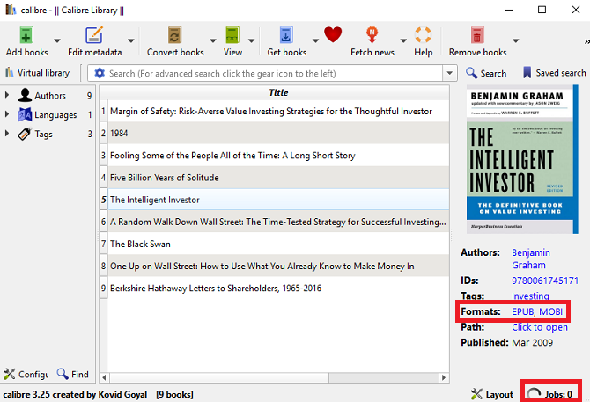
5. Supprimer DRM d'ebooks
Nous vivons maintenant à une époque où la véritable propriété des médias numériques devient de moins en moins courante. Heureusement pour les amateurs de livres, Caliber vous permet de contrôler à nouveau vos ebooks en vous offrant un moyen de supprimer le DRM des titres que vous avez achetés sur Amazon et d'autres magasins en ligne.
6. Télécharger automatiquement les métadonnées d'ebook
Comme toute médiathèque, vous devez garder les métadonnées organisées. Cela se traduira par une expérience beaucoup plus douce et agréable, surtout si vous avez un grand nombre de livres.
Mais qui a le temps de saisir toutes ces informations manuellement?
Calibre offre une fonctionnalité peu utilisée qui vous permet de rechercher automatiquement les métadonnées de vos livres. Il peut même trouver les couvertures de livre correctes.
Pour rechercher des métadonnées, cliquez avec le bouton droit sur le livre en question et allez à Modifier les métadonnées> Télécharger les métadonnées et les couvertures . Une nouvelle boîte apparaîtra sur votre écran. Vous devez sélectionner Téléchargez les deux .
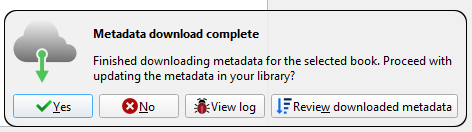
Une fois l'analyse terminée, une notification apparaît. Cliquer sur Examiner les métadonnées téléchargées et faire les ajustements nécessaires.
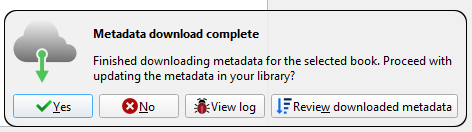
Calibre peut extraire les métadonnées d'Amazon, Google Images, Overdrive, Open Library, Edelweiss, Douban Books, etc.
7. Mettez votre bibliothèque de livres électroniques dans le nuage
Si l'utilisation de la méthode de serveur de contenu que nous avons décrite précédemment semble trop complexe, vous pouvez utiliser Dropbox à la place.
En conservant vos livres dans Dropbox plutôt que sur votre ordinateur local, vous pourrez y accéder depuis n'importe où. Toutefois, si vous configurez correctement l’application Caliber, vous pourrez également l’utiliser pour gérer votre bibliothèque localement.
Tout d'abord, vous devez télécharger et installer Dropbox sur votre ordinateur.
Ensuite, dirigez-vous vers Calibre et déplacez votre bibliothèque vers le dossier Dropbox partagé de votre ordinateur. Le moyen le plus rapide d'y parvenir est d'aller à Préférences> Lancer l'assistant d'installation et pointez l'application Calibre sur le dossier Dropbox.
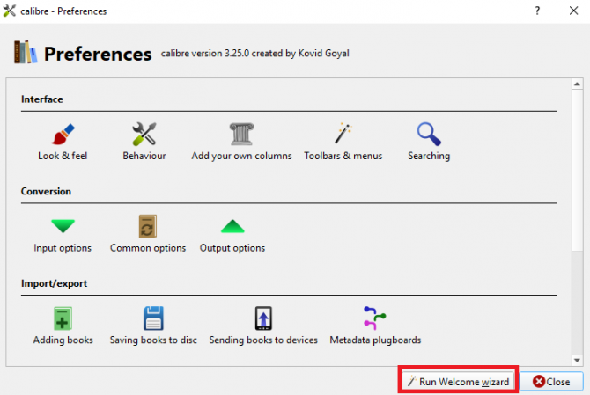
Enfin, glissez-déposez vos livres numériques de leur emplacement actuel dans le dossier Dropbox. Et voila, vous avez maintenant une bibliothèque d'ebook en nuage que vous pouvez gérer localement à l'aide de Caliber.
Avez-vous besoin de plus de livres à lire?
Les sept fonctions que nous avons décrites dans cet article sont toutes excellentes, mais vous ne pourrez pas en profiter si vous n’avez pas de bibliothèque de livres électroniques.







